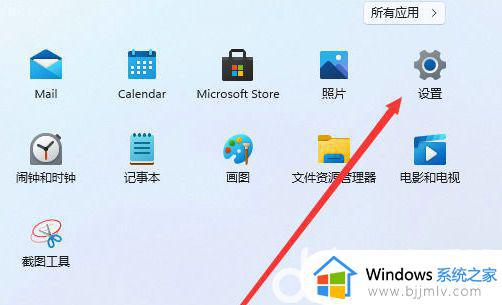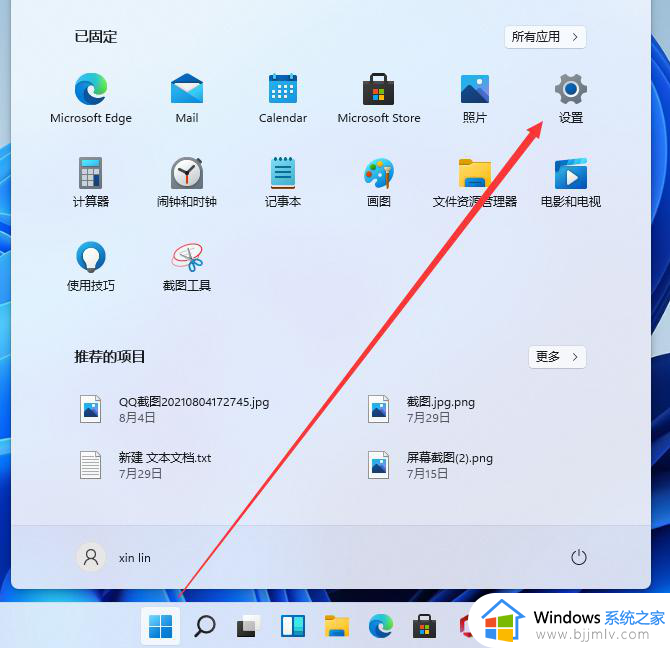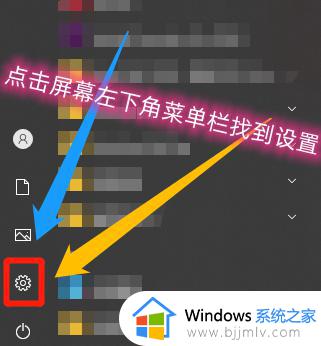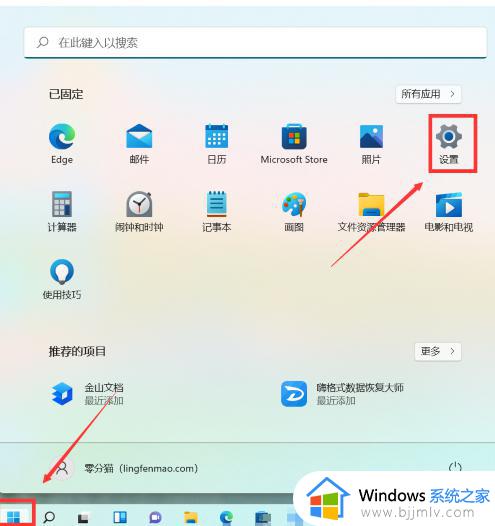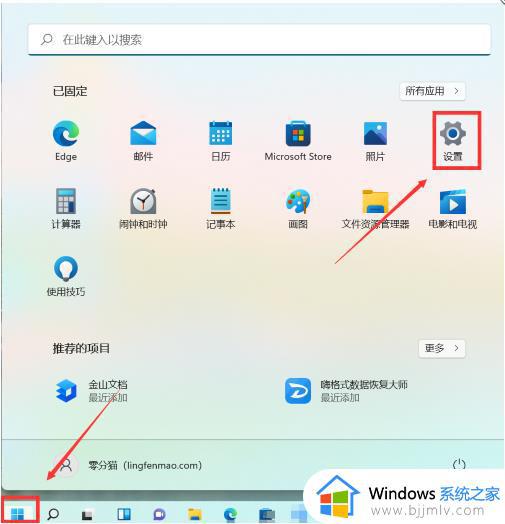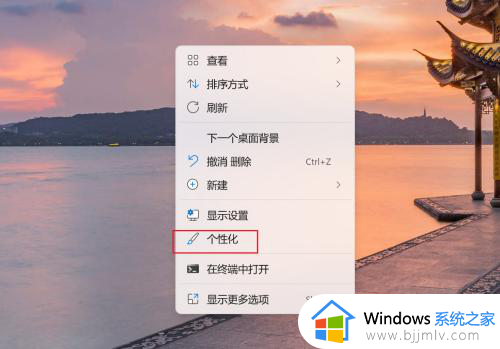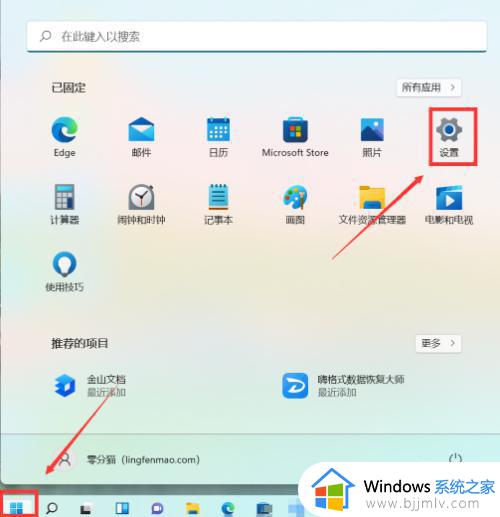windows11怎么更改字体大小 windows11字体如何调整大小
更新时间:2024-04-10 16:24:27作者:jkai
在win11操作系统中,字体的显示大小对于小伙伴们来说是一个非常重要的设置。不同的小伙伴可能对字体大小有不同的需求,有的人可能因为视力问题需要放大字体,有的人可能因为工作需要需要缩小字体,那么windows11字体如何调整大小呢?今天小编就给大家介绍一下windows11怎么更改字体大小,快来学习一下吧。
具体方法如下:
1、首先,点击开始菜单之后,找到并点击里面的设置选项。
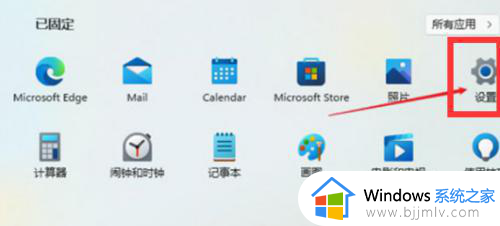
2、然后,在左侧的栏目中点击辅助功能。
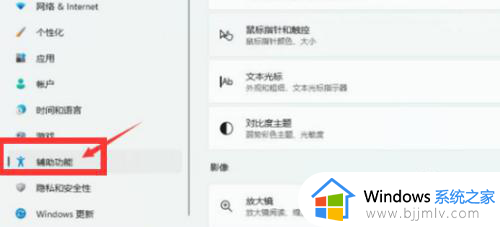
3、之后,点击右侧的字体大小。
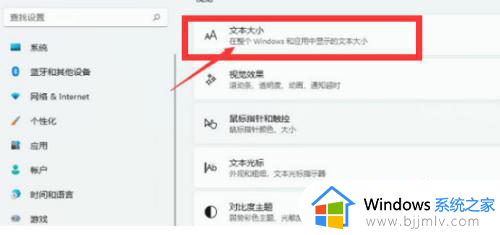
4、最后,设置你想要的字体大小,点击应用即可。
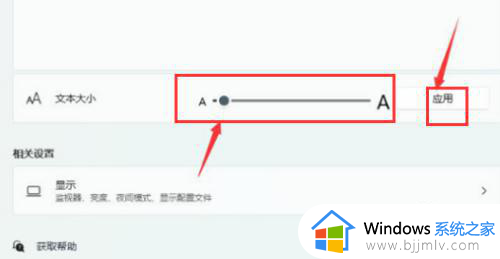
以上全部内容就是小编带给大家的windows11怎么更改字体大小详细内容分享啦,不知道怎么设置的小伙伴,可以跟着小编一起来看看吧。